| MENU |
|
|
|
Since 2005.05 �@
�@
Today�@�@�@�@
Yesterday�@
�@�@
|
|
| �f�[�^���R�[�_���g�����z�o�� |
|
�܂��t���b�s�[�f�B�X�N���o�Ă���O�́A���������̃\�t�g���J�Z�b�g�e�[�v�ŋ��������
���܂����B�e�[�v���G�~�����[�^�ɓǂݍ��܂���ɂ́A�e�[�v�ɕۑ�����Ă���h���h��
PC���Ř^�����Ȃ���Ώo���܂���B�����ł̓e�[�v��WAV�ɕϊ����AWAV���C���[�W
�ɕϊ�������@��������܂��B�����ł�PC6001�𒆐S�ɉ�����܂����A����PC�ł�
"cmt8001"��������܂��B�����̎��@�Ɋւ���z�o�����@��T���Ă݂܂��傤�I�I
|
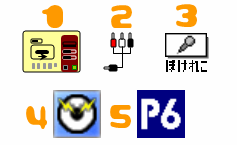 |
�K�v�ȕ��F
|
���z�F |
| �@PC6082(DR320) |
��\3,000 |
| �A�I�[�f�B�I�P�[�u�� |
��\2,000 |
| �B�ۂ��ꂱ |
\0 |
| �C�T�E���h�G���W�� |
\0 |
| �DP6datrec |
\0 |
|
���v \5,000 |
�|�P���R��DL
�@�@�@�@�@
�ϊ��\�t�g��DL
�@�@�@�@�@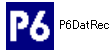
�ڑ�
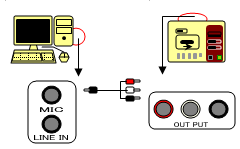 |
�@�܂��n�߂ɁA�|�P�b�g���R�[�_�[������HP���
�@ �_�E�����[�h����B
�A���ɁA�T�E���h�G���W��������HP���_�E��
�@ ���[�h����B
�@�i���x�̗ǂ��e�[�v�̋z�o���ɂ͕s�v�ł��B�j
�B���ɕϊ��\�t�g��p6datrec������HP���_�E��
�@ ���[�h����B
�@ �i�e�[�v�������ȏꍇ��datrec2���ǂ������B�B�j
�@�@�@
�C���ꂼ��A�𓀂��A�g�p�\��Ԃɂ��Ă����B
�DPC����mic�[�q�ɐڑ��R�[�h���q���A�f�[�^
�@ ���R�[�_���̔��A�Ԃɂ��ꂼ��ڑ�����B
�@ �i���̓����[�g�Ȃ̂ŕs�K�v�j
�������܂ł̉��������ς�
�@�@�@�@�@���悢��^���Ɉڂ�܂��傤�I�I |
 |
�E�ۂ����Ƃꂱ�[���[�𗧂��グ����A�u�ݒ�v����
�@ ���u�`���̑I���v���u11025Hz 8�r�b�g ���m�����v
�@ �̃T���v�����O���g����ݒ肵�܂��傤�I
�F�f�[�^���R�[�_�̃��j�^�[���x�����A���̃e�[�v��
�@ �^���������x���Ɠ����悤�ɐݒ肵�܂��B�B�B
�@ �iCZ-8RL1���A���̃f�[�^���R�[�_�̏ꍇ�����l
�@ �ł��B�B�B�j
�i�Y��Ă��܂�����E�E�E���x���g���C���邵���Ȃ��ł��B�B�j
�ݒ�o������A���悢��
WAV�t�@�C���̍쐬�J�n�I
|
| �R�DWAV�t�@�C�����쐬���悤�I |
|
WAV�t�@�C���̍쐬

WAV�t�@�C���̕ۑ�
 |
�G���}�̂悤�ɂ��݂��̘^���{�^���������Ę^���J�n
�@ �ł��B
�@ �i�Ȃ�ׂ��m�C�Y������邽�߁A�f�[�^���R�[�_�̘^��
�@ �{�^�����ɉ����Ă���A�ۂ��ꂱ�̘^���{�^����
�@ �����������ǂ��Ǝv���܂��B�B�B�j
�H2�x3�x�ƁA�f�[�^������I������A���x�͋t��
�@ ���ԂŒ�~�{�^���������܂��B
�@�i����ȂɃV�r�A����Ȃ��ł����j
�I��~�{�^������������A�ۂ��ꂱ��
�@�@�u�t�@�C���v���u�ۑ��v�ŁA���O������WAV�`����
�@ �t�@�C�����쐬�o���܂��B�B�B
���ϊ���A�������܂��N���ł��Ȃ��ꍇ�́A
�T�E���h�G���W�����g�p���āA���̃m�C�Y��
������Ԃɂ��āA�ăg���C����ƁA��肭����
�\��������܂��B
|
 |
�I�up6datrec�v�𗧂��グ�܂��B
�J�o����WAV�t�@�C����p6datrec�Ƀh���b�O���h���b�v
�@ ����A.p6�̊g���q�̃t�@�C�����o���オ��I�I
�i���Ȃ݂ɕϊ��\�t�g�́AP6�����łȂ��APC88��MZ
�@��������܂��B�܂��AMSX�Ɋւ��ẮA�w�b�_�[��
�@���������A�u.cas�v�g���q�ɕύX����A
�@ �G�~�����[�^�Ŏg�p�\�ł��B�B�B�j
�����Ƃ͏o����.p6�g���q�̃t�@�C����
�@ �G�~�����[�^�ɓǂݍ��܂��邾���ł��B�B�B
|

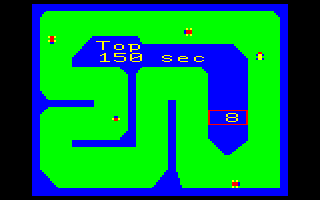
����ȉ��������Q�[�����I�I |
�@�@�@ |
| EMU NAVI |
|
|
|
|
|
| Vote&Ranking |
���Ȃ��̍D����
�Q�[���͂ǂ�H�H

���Ȃ����I�ԁE�E�E
���ԃ����L���O�I�I |
| AFFILIATE |
|
|
|
|